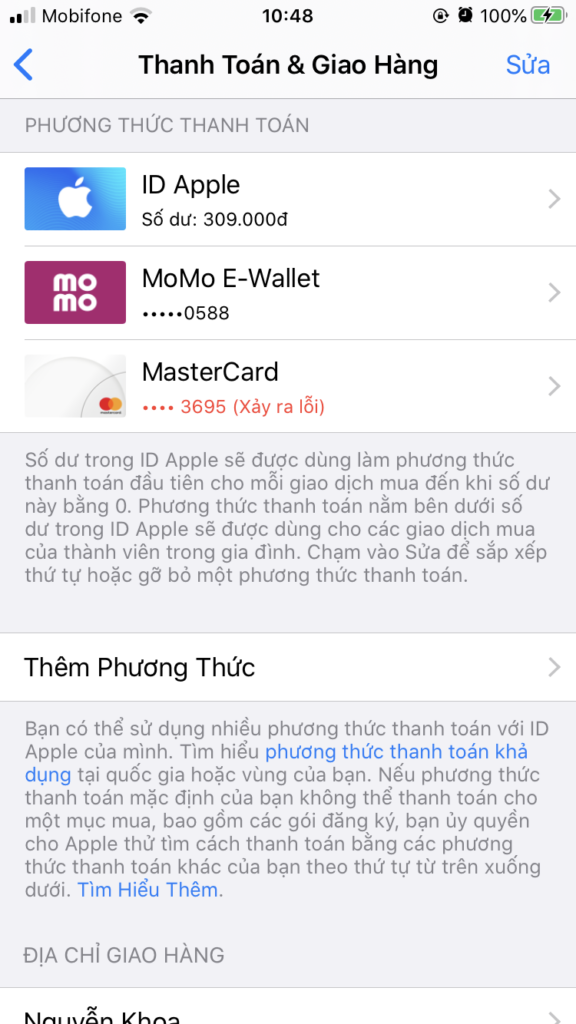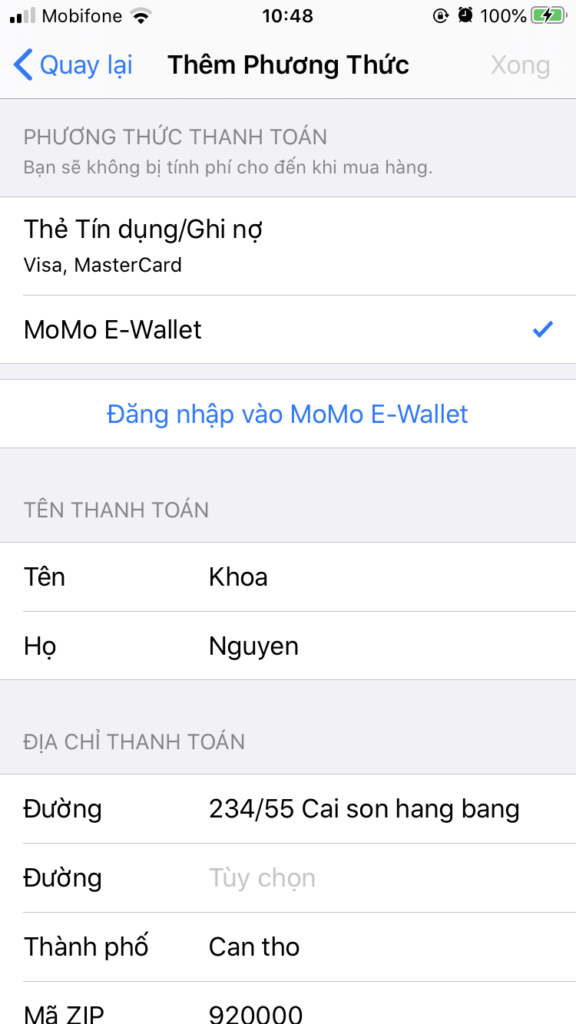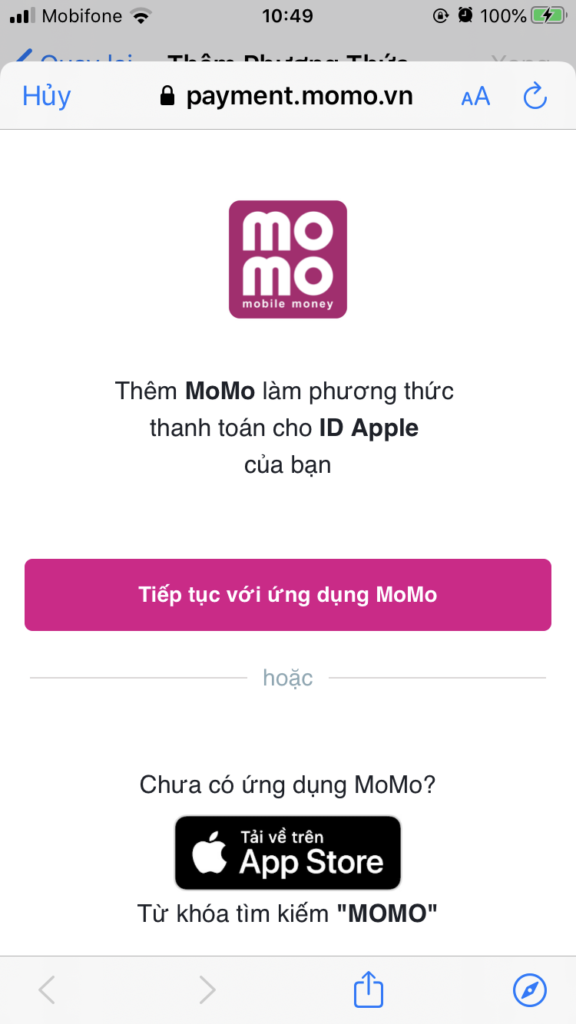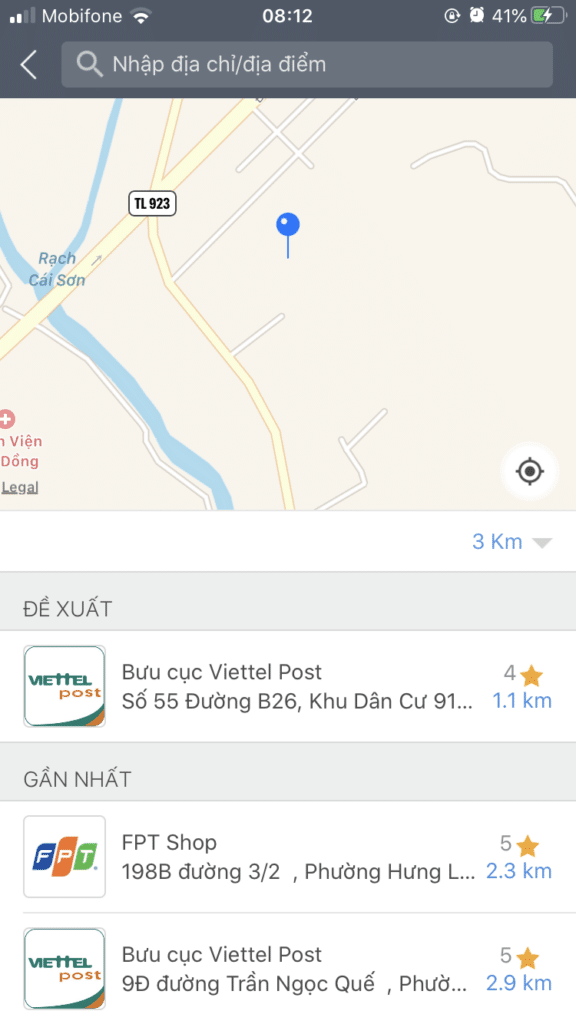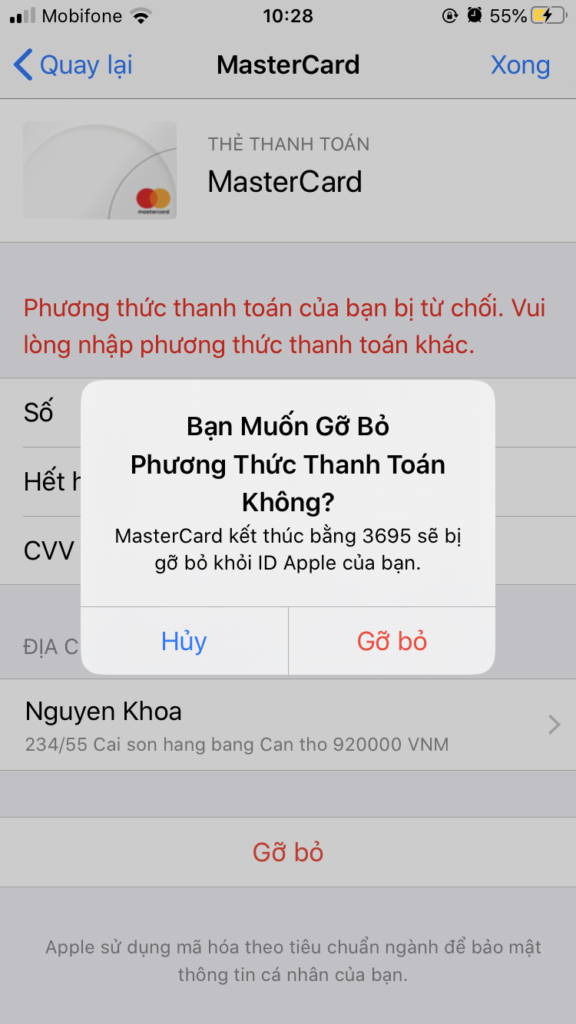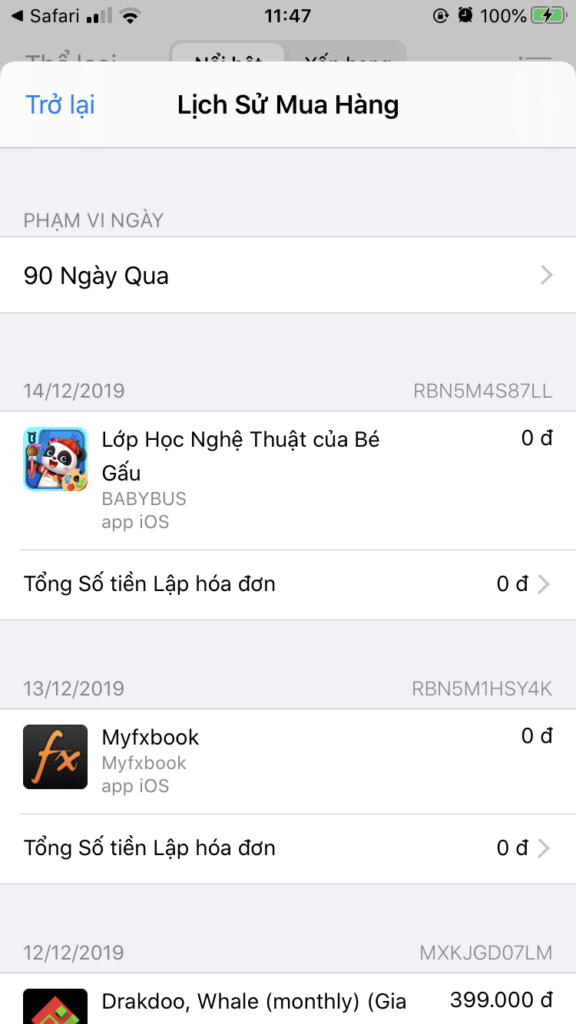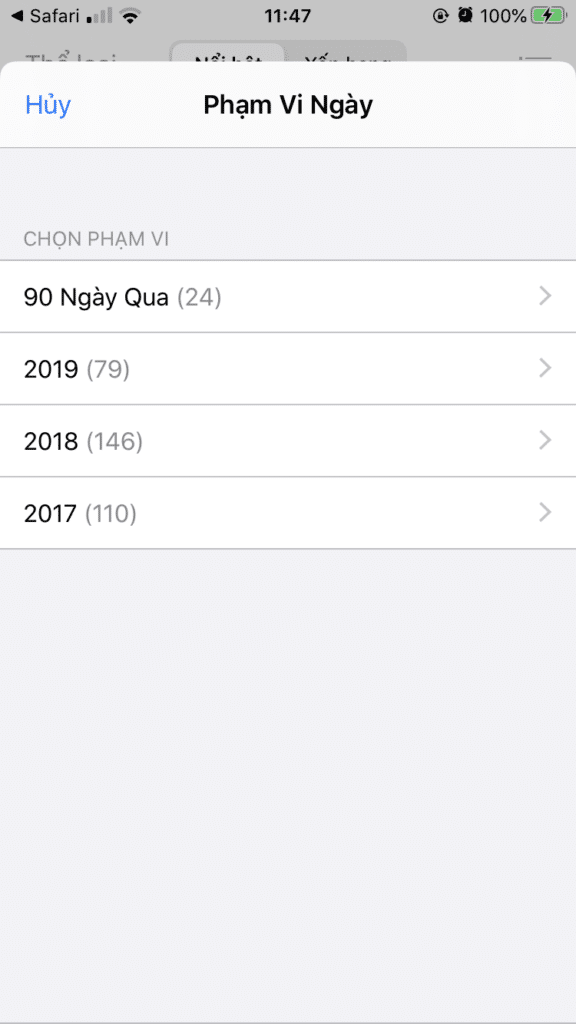Hướng dẫn thanh toán trên App Store Việt Nam – ihuongdan
Khi nào diễn ra thanh toán tự động trên iTunes
Bài viết này hướng dẫn chi tiết mọi thứ về thanh toán trên Apple Store VN. Áp dụng được cho tất cả sản phẩm Apple
Trong bài viết mình hướng dẫn các bạn
Đã dám mua iphone mấy chục triệu thì bỏ ra vài trăm ngàn xài app bản quyền cho an tâm.
Hiện tại, bạn có thể thanh toán bằng 2 phương thức sau:
- Đăng ký sử dụng App momo – Khuyên dùng
- Sử dụng thẻ tín dụng ngân hàng
À quên, nếu bạn chưa có Apple ID thì cần đăng ký một cái trước đã
Mục lục bài viết
Đăng ký và sử dụng Momo
Mình khuyên bạn nên xài momo vì nó liên kết tất cả các ngân hàng ở VN.
Đầu tiên bạn vào link sau đây để đăng ký
Đăng ký theo link trên bạn sẽ nhận được quà ngẫu nhiên từ 300 – 500K
- Đăng ký thông tin cá nhân
- Liên kết tài khoản ngân hàng ( huỷ thoải mái nếu bạn có lo lắng về bảo mật)
- Nạp tiền vào Momo
Nếu trong quá trình đăng ký bạn gặp rắc rối gì thì đọc bài hướng dẫn sử dụng MoMo
Mọi hướng dẫn đều tiếng việt, bạn chỉ cần bấm vào link phía trên là được.
Bạn nên nạp khoảng 50K để thử thôi. Do là giao dịch đầu tiên bằng Momo nên mình khuyên bạn mua gì đó rẻ rẻ, như mua nhạc chuông chẳng hạn, tầm 5-6k.
Bạn nào lười thì bấm vào link mua thử nhạc chuông
https://music.apple.com/vn/album/whistle/521272125?app=itunes&l=vi
còn không thì mua app chặn quảng cáo AdGuard Pro
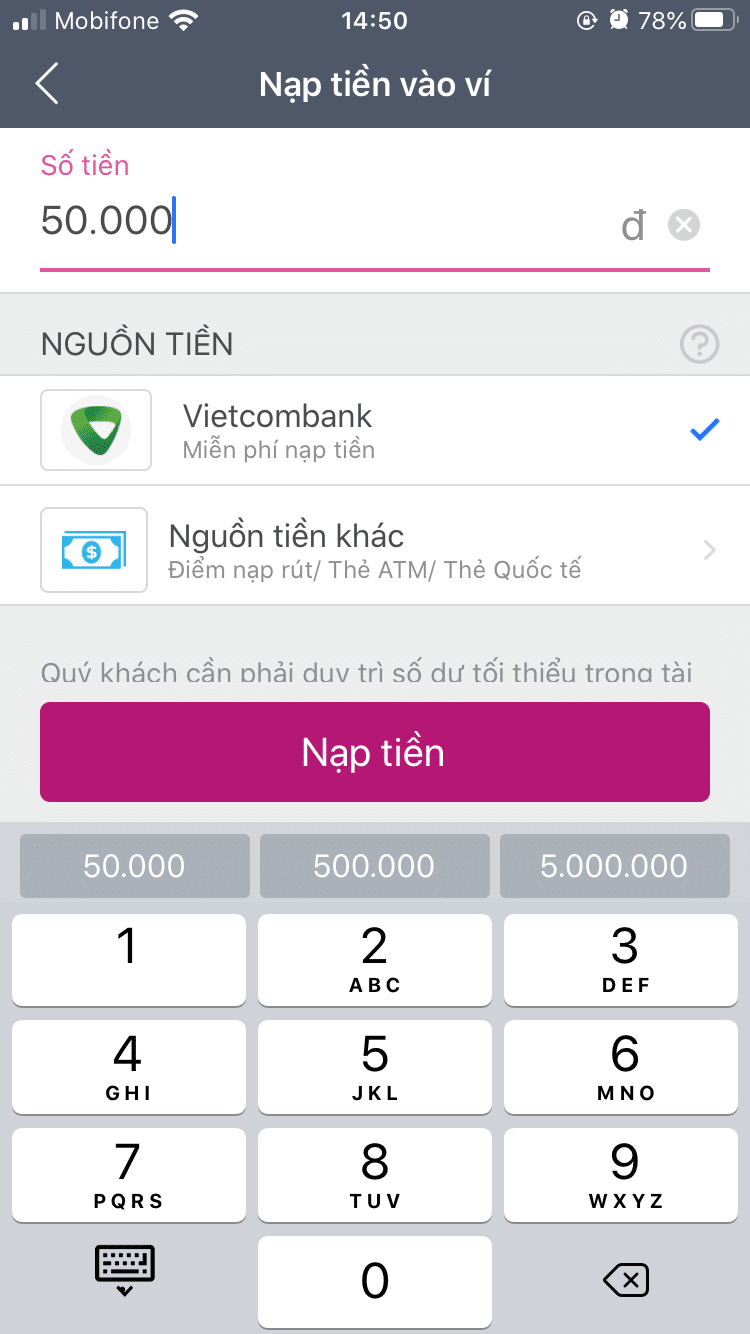
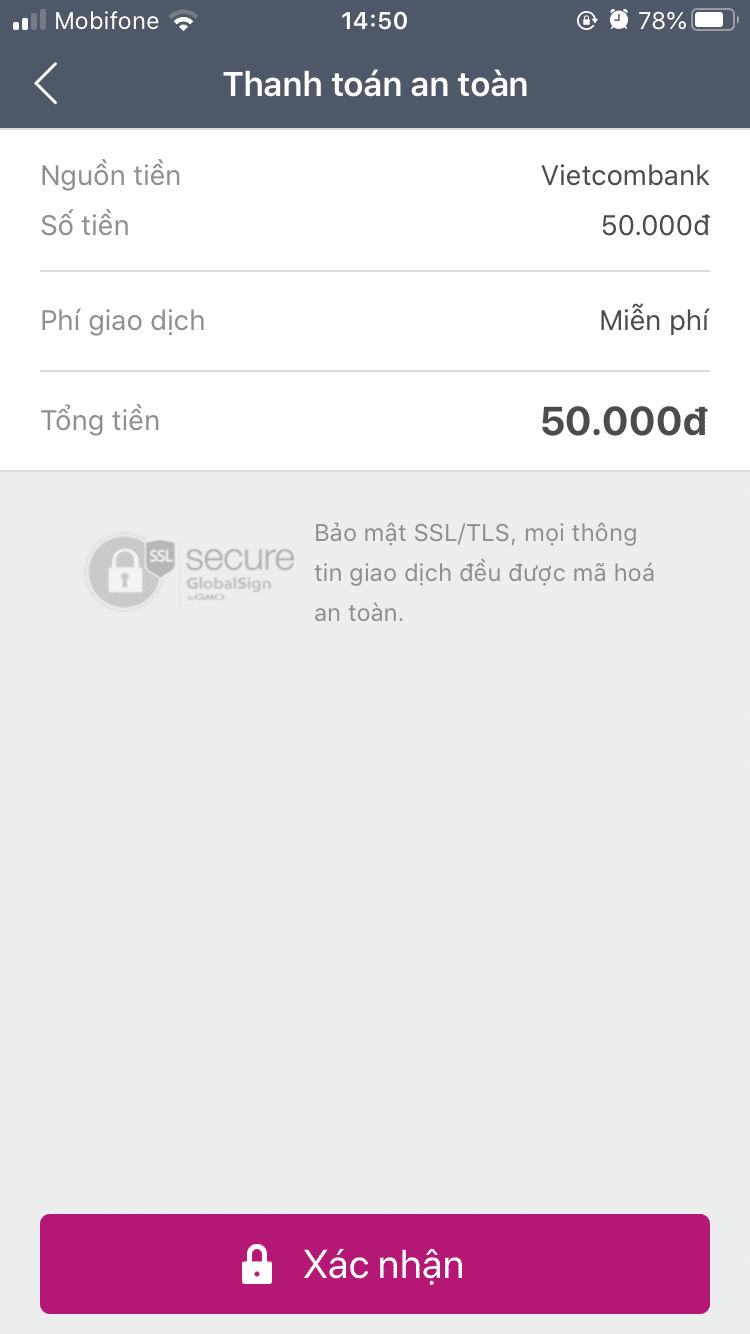
Sau khi bạn đăng ký và nạp tiền xong, bạn vào iPhone -> Cài đặt -> ID Apple -> Thanh toán và giao hàng
Sau đó bạn chỉ cần đăng nhập vào Momo để xác nhận và có thể mua được. Lần đầu tiên mua nên bạn mua gì rẻ rẻ để test thôi, như mình đã nói ở trên, nạp 50k test mua nhạc chuông là okie nhất.
Ngoài ra, Bạn có thể dùng Momo để :
- Nạp tiền điện thoại, data 3g 4g
- Mua vé xem phim, vé xe, máy bay
- Thanh toán điện nước
Nói chung nên xài, hàng ngon đấy. Bạn nào dưới 18 tuổi chưa có tài khoản ngân hàng có thể nạp tiền trực tiếp vào Momo bằng cách lại trực tiếp địa chỉ nạp
Momo -> Điểm nạp rút
Đăng ký thẻ tín dụng
Đây là nội dung cũ, phần này mình viết trước khi Apple hổ trợ thanh toán quá momo. Mình không khuyến khích bạn xài thẻ tín dụng để thanh toán qua AppStore,. Vì thẻ thanh toán quốc tế khi thanh toán sẽ có phí => Phí nó sẽ mắc hơn bạn xài Momo.
Thẻ tín dụng – credit card là thẻ dùng để thanh toán quốc tế. Ở Vn đa phần người ta xài dạng thẻ VISA hoặc Master Card, tất nhiên là còn các dạng khác như Amex, Discover. Nhưng tóm lại là dùng nó dể thanh toán các giao dịch quốc tế như trong bài viết này là trên App store của Apple.
Cách thức đăng ký thẻ
Hiện tại hầu hết các ngân hàng ở Việt Nam đều có dịch vụ đăng ký thẻ visa hoặc master. Bạn chỉ việc cầm chứng minh nhân dân chạy ra ngân hàng đăng ký là OK. Tuỳ ngân hàng mà có thể lấy thẻ ngay hoặc đợi 1 tuần. Nên nói rỏ với mấy em trong ngân hàng là mình cần mua hàng ở nước ngoài, kẻo mấy ẻm nhầm với thẻ ATM thì tốn thời gian.
Lưu ý: nên đăng kí kèm SMS banking + internet banking để quản lý tài khoản ngân hàng tốt hơn. Mỗi khi có giao dịch hệ thống sẽ thông báo về SMS.
Và đừng xài Agribank nhé, hay bị lỗi khi thanh toán ra nước ngoài
Thông tin thẻ
Sau khi nhận thẻ các bạn chú ý trên bề mặt thẻ có những thông số như sau vì khi mình thanh toán hệ thống sẽ bắt mình điền các thông tin này. Lưu ý đừng để cho ai biết vì họ có thể xài tiền của mình
- Card number: dãy chữ gồm 16 số, đây là số thẻ của bạn, visa bắt đầu là số 4, master bắt đầu là số 5.
- Exp date: ngày hết hạn
- Họ và tên
- Cầm thẻ quay về mặt sau thấy 3 số, đây là số xác nhận khi thanh toán.
Các bạn có thể xem hình để rỏ hơn

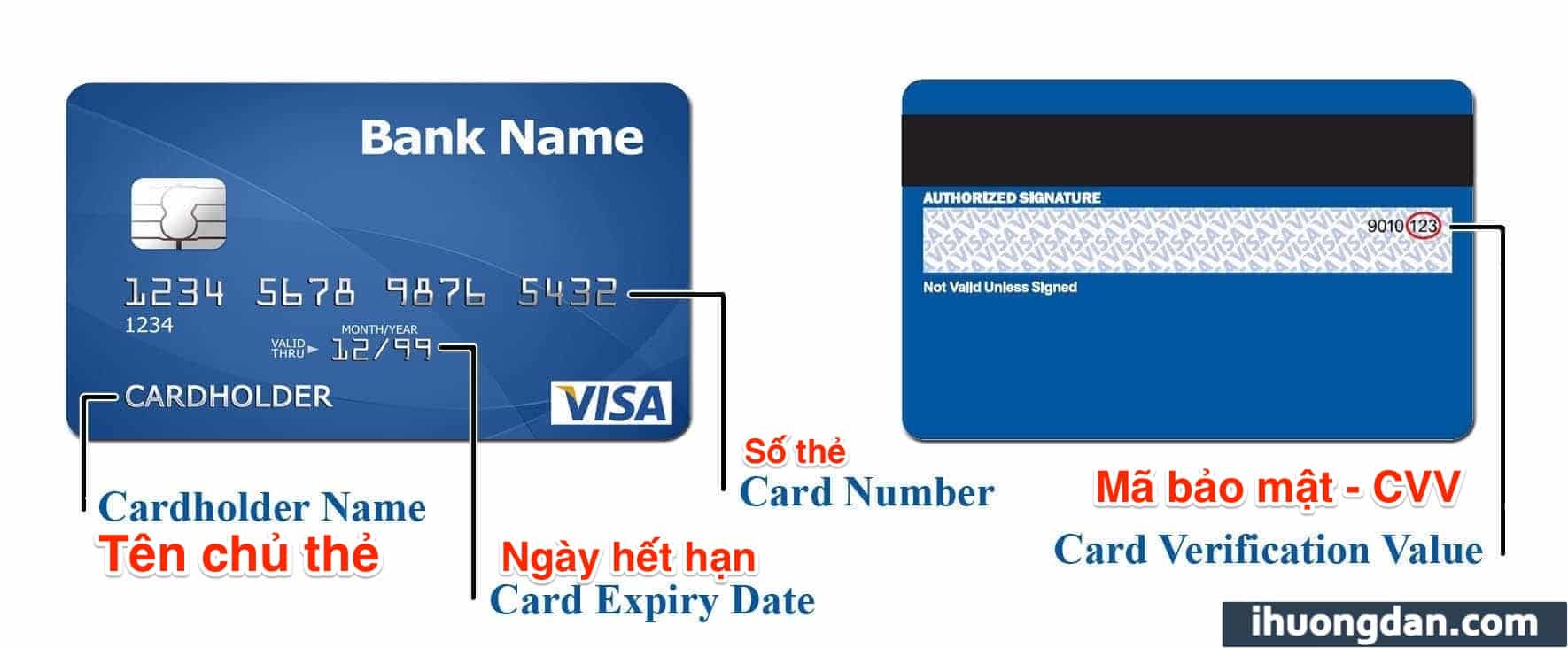
Tóm lại nên xài thẻ nào
- Tất cả các thẻ điều OK, kể cả thẻ ảo. Tuy nhiên xài thẻ ảo sẽ dễ bị bắt liên hệ Apple khi thanh toán lớn.
- Ngoài ra đừng xài thẻ của Agribank, thanh toán quốc tế cực kỳ cùi bắp. Nhiều người phàn nàn lắm rồi
Điền thông tin thanh toán
Việc đầu tiên là bạn phải có Apple ID, nó cũng chính là tài khoản iCloud của bạn đấy. Nếu chưa có bạn đăng ký 2 phút là xong
Cách điền thẻ vào Apple ID
Nếu bạn có tài khoản Apple ID rồi mà chưa điền thông tin thẻ, có thể vào bằng cách:
Cài đặt -> ID Apple -> Thanh toán và giao hàng -> Thêm phương thức
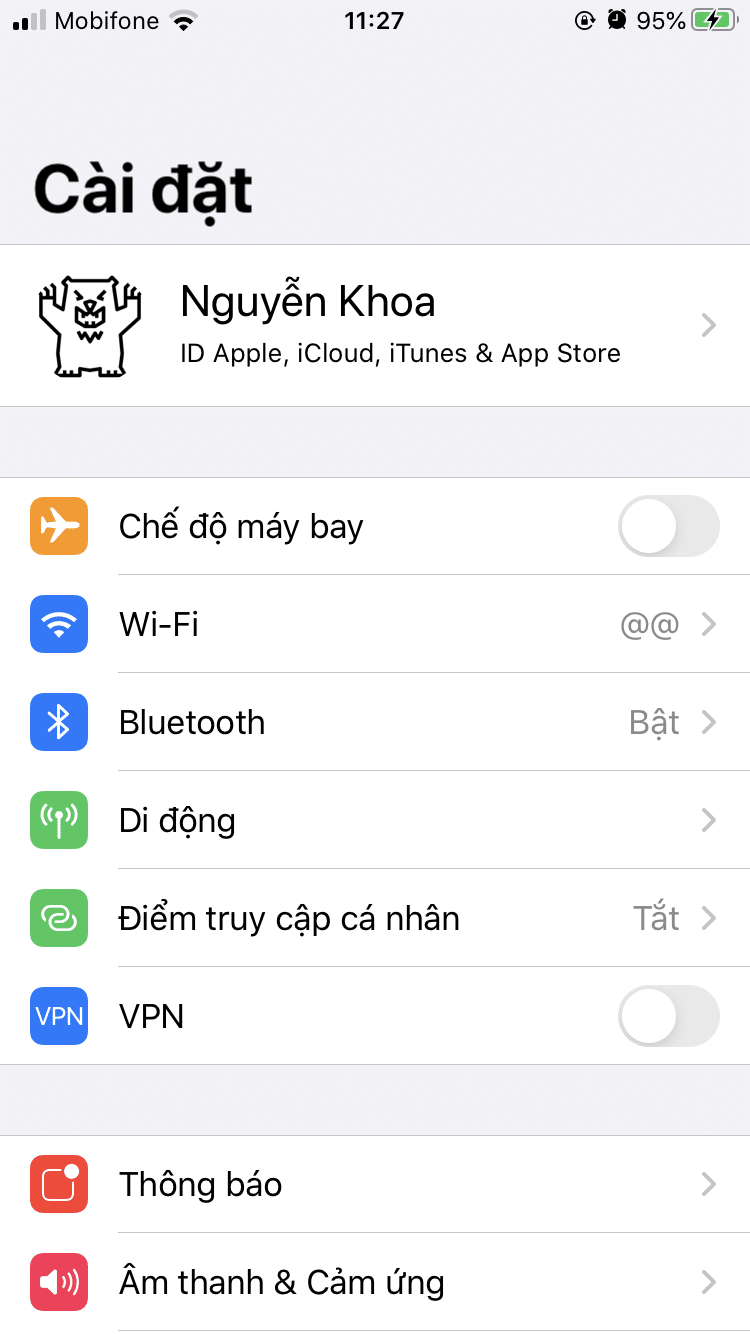
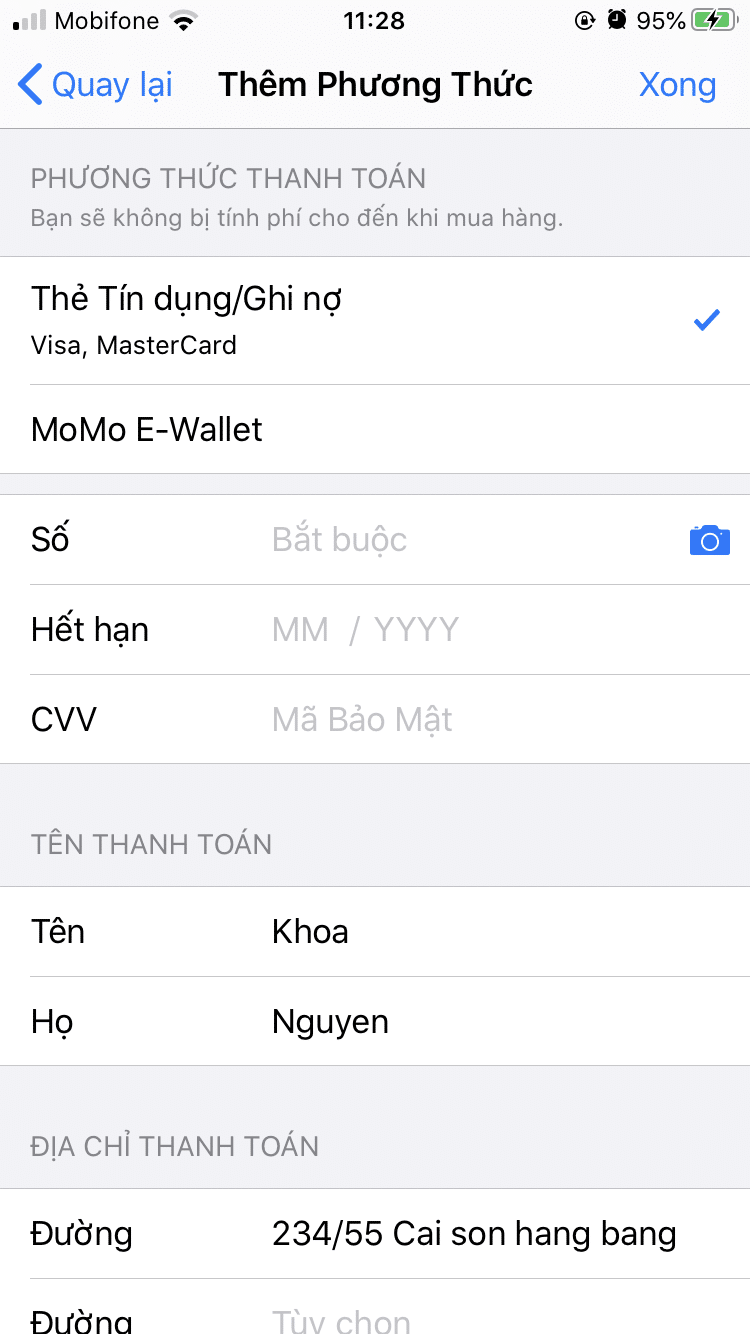
Nhắc lại thông tin điền thẻ
Số thẻ = Card Number: 16 số mặt trước thẻ
Mã bảo mật = Security Code: 3 số sau lưng thẻ, riêng thẻ Amex thì 4 số
Ngày hết hạn = Expires: Năm và tháng mặt trước thẻ
Còn lười hơn vào trực tiếp game các bạn đang chơi, ví dụ như Clash of Clan, chọn mua 500 gem giá 4.99$. Bấm vào đó điền thông tin tài khoản – mật khẩu, sau đó nó sẽ chuyển tiếp sang trang thanh toán. Các bạn điền thông tin thẻ như các bước hướng dẫn ở trên.
Phí thanh toán
Sau khi các bạn điền thẻ xong Apple sẽ trừ 1$ vào thẻ của các bạn, để xác nhận thẻ có thanh toán được không. Số tiền này sẽ được hoàn lại sau 2-3 tuần.
Bbạn có mua gì thì Appple sẽ trừ trực tiếp vào thẻ, ngoài ra ngân hàng cũng thu phí giao dịch.
Tuỳ ngân hàng mà bạn gặp nhân viên tư vấn để rỏ hơn về phí.
Gở bỏ thông tin thanh toán
Bạn nên gỡ bỏ thẻ thanh toán trong các trường hợp sau:
- Cực kỳ ít thanh toán, mua hàng trên App Store.
- Có con nhỏ, sợ bấm mua linh tinh.
- Chia sẽ tài khoản với nhiều người.
Nếu cần làm gì cứ việc thêm thẻ vào lại, tuy trừ 1$ thật nhưng 1$ đó Apple sẽ trả lại.Nếu có ai hack thì cũng đỡ việc mua linh tinh trên thẻ của bạn.
Cài đặt -> ID Apple -> Thanh toán và giao hàng -> Chọn loại thanh toán muốn gở bỏ
Gỡ bỏ thẻ bằng cách liên hệ Apple
Trường hợp này có nhiều bạn bị. Bạn không thể nào gỡ bỏ thẻ được vì bị thông báo Contact Apple
Lỗi này thì chỉ có cách liên hệ Apple để nhờ giải quyết giùm. Mình có viêt bài chi tiết về hướng dẫn liên hệ Apple, bạn đọc và biết cách liên hệ.
Khi liên hệ Apple sẽ hỏi bạn các thông tin sau đây:
- Apple ID: Tất nhiên
- Tên họ: cái này phải hỏi rồi
- Email đã từng liên kết với Apple ID
- Có thể hỏi liên quan đến 1-2 câu hỏi bảo mật.
- Hỏi về 4 số đầu hoặc cuối của thẻ
Vậy chat thì làm thế nào: Bạn có thể ghi là i want to remove my credit card from itunes. Bạn nên nhờ ai ràng tiếng Anh hoặc google translate để chat . À quên, support bằng Phone thì có tiếng Việt nhé
Lịch sử mua hàng
Lịch sử mua hàng trên iTunes hay còn gọi là purchase history giúp các bạn thống kê được các giao dịch miễn phí lẫn có phí trên hệ thống AppStore. Biết cách liên hệ khi bị trừ tiền mà không mua được hàng trên Appstore. Việc này giúp cho bạn:
- Quản lý việc mua hàng
- Phải hồi Apple khi có giao dịch đã hoàn thành mà ko nhận được sản phẩm hoặc App tương ứng.
- Nhận lại tiền nếu acc bị hack và mua nhiều thứ linh tinh.
- Bị con nghịch mua gem linh tinh, cái này gặp hoài O_o
Để xem lịch sử giao dịch bạn vào link này, nó sẽ tự chuyển
Yêu cầu hoàn tiền
Đôi khi do mạng lag hay một vấn đề liên quan đến thanh toán nào đó, bạn sẽ không nhận được sản phẩm đã mua trong game. Bạn có thể đòi Apple hoàn tiền.
Truy cập vào link, đăng nhặp thông tin Apple ID của bạn

Sau đó bấm vào nút Report
I didn’t authorise this purchase
Tức là bạn không hề mua: do bị hack, con bạn bấm vào phá….Sau khi chọn xong bạn ghi mô tả phía dưới, càng chi tiết càng tốt ví dụ như:
My account was hacked 2 days ago. I don’t want to purchase this app. Could you refund my money ?Tài khoản của tôi bị hack vào 2 ngày trước. Tôi không muốn mua app đó. Bạn có thể trả tiền lại cho tôi không ?
Bạn càng ghi chi tiết Apple giải quyết cho bạn càng nhanh. Bạn nếu muốn nhanh hơn nữa thì liên hệ chat trực tiếp với Apple
Item didn’t download or can’t be found
Trường hợp này tức là app, nhạc hoặc game bạn mua rồi không thể download.
Bạn mua vật dụng trong game mà không có ví dụ như gem trong clash of clans.
App/ game không hổ trợ iPhone của bạn, ví dụ như bạn đang xài 6 mà nó yêu cầu tối thiểu là 7 mới chạy được.
Tôi không thể download AppI cloud not download this App. Please check it for me.Thank youTôi không thấy gem trong tài khoản game clash of clans. Vui lòng kiểm tra lại – I cloud not be found gem in my game Clash of clans.Please check,Thank you
Một số tuỳ chọn khác
- Item won’t install or downloads too slowly
- Item opens but doesn’t function as expected
- Problem is not listed here
Các lỗi này rất hiếm, mình toàn gặp các bạn nhờ 2 lỗi ở trên là chủ yếu. Nếu ở lỗi này thì các bạn mô tả càng chi tiết càng tốt nhé, ghi bằng tiếng anh ấy
Thời gian xử lý: tuỳ giao dịch, có những cái rất là nhanh ngay trong ngày là xong. Nhưng có những giao dịch phải liên hệ với bank của VN để giải quyết thì khoản 1 tuần hơn cũng có
Quản lý đăng ký (Subscription)
Lý do duy nhất đó là tránh làm cho các bạn mất tiền một cách vô nghĩa
Thường những bạn mới xài, không rành subscription trên App Store. Thì mỗi tháng hay bị trừ một số tiền mà mình không biết xài ở chổ nào O_o
Khi nào diễn ra thanh toán tự động trên iTunes
Việc thanh toán tự động còn gọi là: App Store subscription, auto-renewing subscriptions. Nó trừ tiền hàng tháng của bạn khi trong các trường hợp sau đây:
- Mua ứng dụng thanh toán tài khoản theo tháng: thường là phí nâng acc VIP, ví dụ như dịch vụ VPN, gọi điện quốc tế tính trên tháng, vâng vâng và vâng vâng….
- Đăng ký dịch vụ Newsstand magazine theo tháng, tức là đọc báo mà phải thanh toán hàng tháng ấy.
- Đăng ký dịch vụ music của Apple.
- Và nhiều cái khác mà mình đíu biết ?
Đầu tiên vào Cài đặt ~> ID Apple ~> Đăng ký
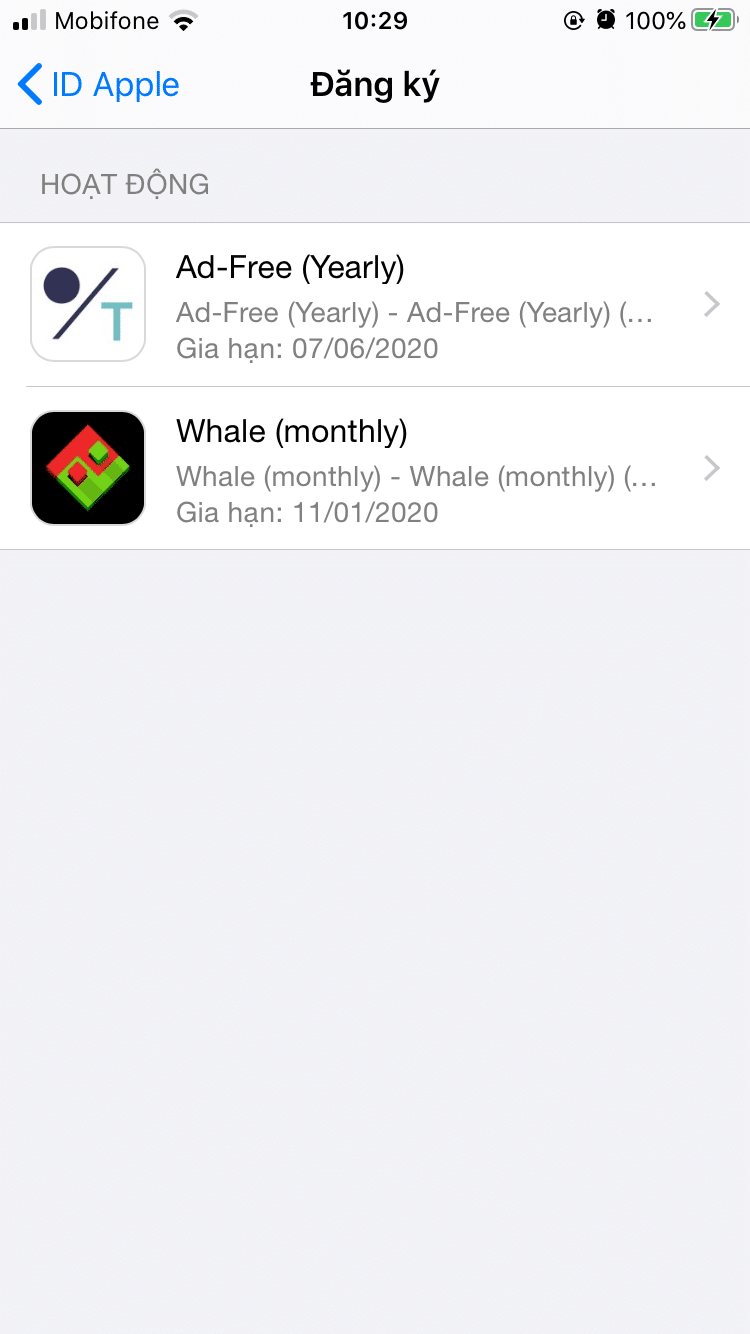
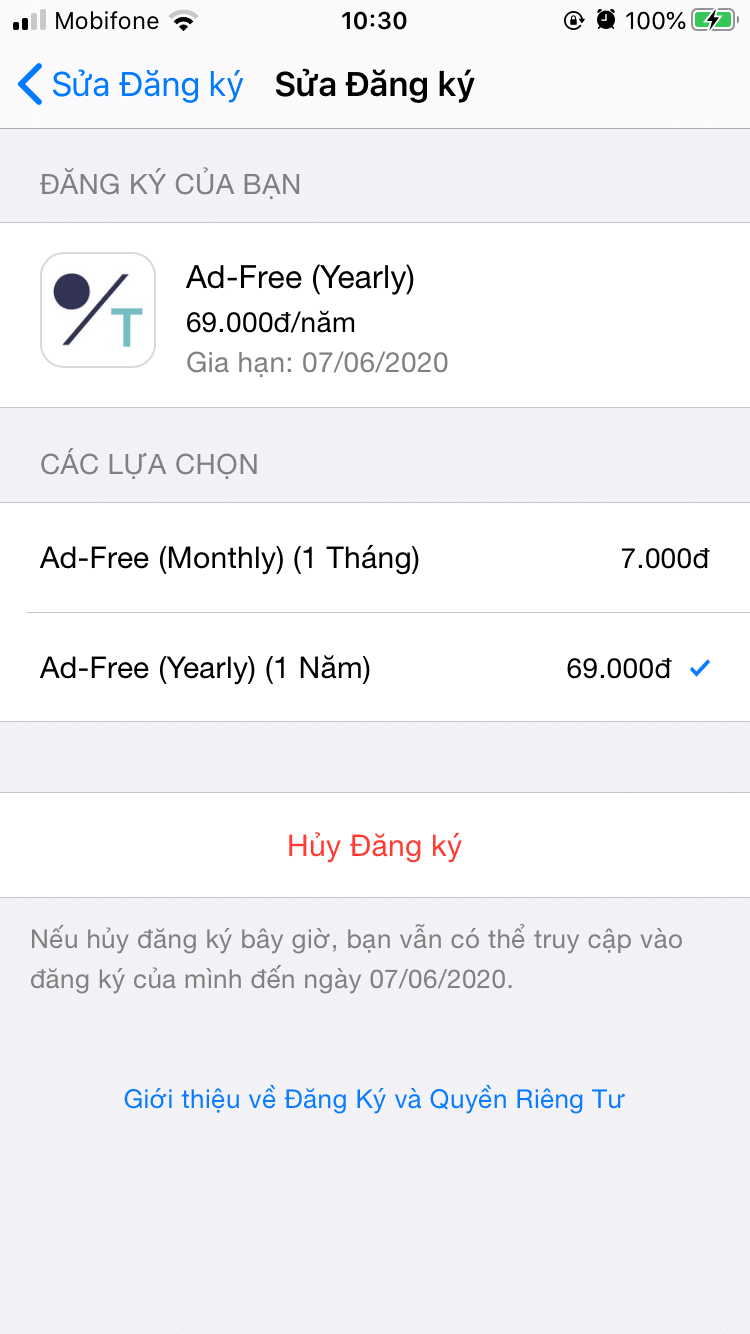
Thấy cái nào lạ mà mình không có đăng ký thì cứ mạnh dạnh mà gở.
Lưu ý, bạn đăng ký dung lượng iCloud hàng tháng sẽ không hiện ra ở đây
Cách lỗi khi thanh toán
Dưới đây là một số lỗi “thông dụng”, nếu có thêm lỗi mới mình sẽ cập nhật tiếp phía dưới
Lỗi không thêm được thẻ tín dụng
Thường có thông báo lỗi thế này:
Your payment method was declined. Please enter another payment method
Phương thức thanh toán của bạn bị từ chối. Vui lòng nhập phương thức thanh toán khác
Khi thêm thẻ tín dụng vào các bạn bị từ chối, không thể thêm vào được. Gặp trường hợp như vậy các bạn làm thử cách cách sau đây:
- Nếu bị trường hợp thẻ bị trừ chối thì các bạn phải liên hệ với bank để giải quyết. Đó là do ngân hàng chưa kích hoạt chế độ thanh toán trực tuyến, bởi vậy lúc đăng ký làm thẻ các bạn nên nói rỏ là mua hàng trên mạng ở nước ngoài.
- Chắc ăn thẻ của bạn là thẻ thanh toán quốc tế và điền đúng thông tin thẻ.
- Một số ngân hàng khi lấy thẻ các bạn đổi mã pin mới kích hoạt được thẻ. Cho nên vừa lấy thẻ là đổi ngay và luôn tại buồn ATM. Đôi khi đợi gần 1 ngày thẻ mới kích hoạt được.
- Liên hệ ngân hàng, kích hoạt tính năng thanh toán quốc tế. Nhiều ngân hàng quên kích hoạt tính năng này.
- Đỗi hẳn thẻ ngân hàng khác. Đa số các bạn bị lỗi là bên ngân hàng Agribank. Các bank thanh toán quốc tế ngon là VietCombank, Đông Á, Acb, Techcombank…
Lỗi bắt liên hệ support khi thanh toán
Your Purchase Could Not Be Completed", "For assistance, contact iTunes Support at www.apple.com/support/itunes/ww/
Đối với trường hợp bị Apple từ chối thanh toán như thế này.
- Thường những trường hợp này là do các bạn lần đầu tiên mua, sử dụng mạng Wifi chung qua nhiều người.
- Tài khoản bị nghi ngờ gian lận, mua số tiền qua lớn, hoặc tài khoản Apple quá mới.
- Đôi khi là do máy dính vào “danh sách đen” do dử dụng giftcard lậu
Ngoài cách liên hệ Apple ra không còn cách nào khác
Lỗi liên quan đến hoá đơn lần trước
There is a billing problem with a previous purchase. Click Purchase History to view and correct the problem. If you cancel you will not be able to buy until this billing issue has been resolved
Tức là lần trước bạn mua App nào đó, nhưng bị trục trặc trong vấn đề thanh toán với ngân hàng. Khi gặp lỗi này bạn sẽ:
- Không mua hay download bất cứ cái gì trên iTunes được nữa
- Không thể cập nhật ứng dụng
- Tệ hơn, nếu số tiền quá nhiều, số phone, email & máy bạn sẽ vào backlist của Apple, tức là danh sách đen ấy, xài máy nào dính máy đó
Để giải quyết tình trạng này bạn phải thanh toán tiền nợ cho Apple.
- Nạp tiền đầy đủ vào thẻ tín dụng của bạn, sau đó thanh toán lại. Ví dụ bạn thiếu 50$ thì nên nạp vào hơn số tiền đó khoảng 100k vì còn phí thanh toán nữa.
- Thử thêm thẻ thanh toán khác, vì đôi khi ngân hàng bị lỗi lúc thanh toán
- Thử liên hệ với ngân hàng – nhiều khi do vấn đề bảo mật, bị ngân hàng từ chối.
Để trả nợ Apple bạn phải làm cần vài ID Apple chọn Thanh toán và giao hàng để hoàn thành
Một số cảnh báo
Thanh toán bằng card điện thoại
Apple chưa hổ trợ thanh toán bằng thẻ điện thoại. Mình không biết là các bạn nghe thông tin từ đâu mà comment hỏi mình khá nhiều. Nếu có thông tin mình sẽ cập nhật ngay.
Các bạn cẩn thận coi chừng bị lừa đảo.
Mua in-app purchase giá rẻ
Vấn đề này cũng nhiều bạn comment hỏi. Thật ra đa số các nguồn giá rẻ đều là nguồn từ hack mà ra cả, không phải tất cả nhưng đa số là thế.
Trước tiên nói về mặt lợi
Giá rẻ, tất nhiên rồi, thường thì rẻ hơn khoảng 10-40% giá gốc.Nhanh & không cần đăng ký thẻ thanh toán quốc tế.
- Tài khoản Apple ID, máy của bạn cũng như số phone sẽ vô blacklist của Apple.
- Từ nay trở về sau bạn không mua được bất cứ thứ gì của Apple.
- Nếu bạn nạp để chơi game, tài khoản game của bạn có thể bị khoá do người bán dùng tài khoản hack để mua.
- Mà một đống tác hại không lường trước được
Last Updated on 12/01/2020 by